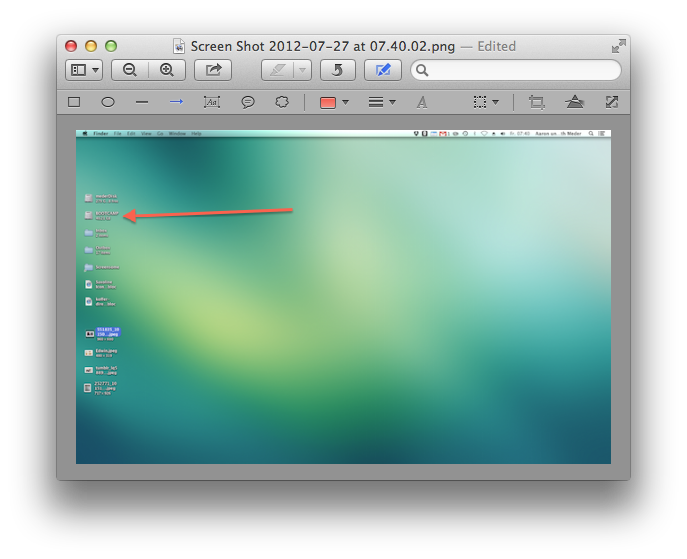Sophos AntiVirus für Mac modifiziert Downloads
Seit einiger Zeit hatte ich das Problem zu Hause, dass ich gewisse Downloads nicht öffnen konnte oder die OS X Software-Updates nicht mehr funktionierten. Ich erhielt folgende Fehlermeldungen:

Da auch oft Fehlermeldungen beim Öffnen einer heruntergeladenen DMG- oder ISO-Datei auftauchten, nahm ich die Sache etwas genauer unter die Lupe und überprüfte die Prüfsumme eines Linux-ISO Downloads:
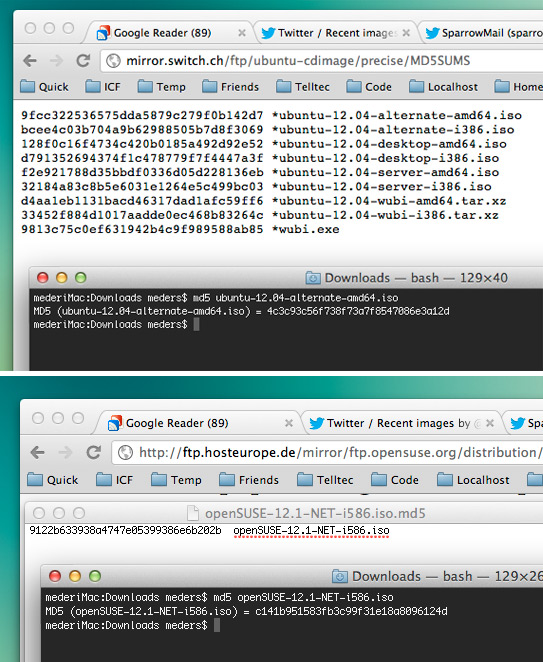
Wie die Screenshots zeigen stimmt also die MD5 Checksum der heruntergeladenen Dateien nicht mehr mit der korrekten Summe überein, was bedeutet, dass die Datei beim Herunterladen verändert worden sein muss.
Meine erste Vermutung war, dass wohl die Firewall auf meinem neuen Thompson Router von upc cablecom diese Downloads irgendwie modifiziert. Nach dem Deaktivieren dieser Firewall bestanden die Probleme aber nach wie vor.
Also kam ich zum nächsten Verdächtigen: dem Sophos Antivirus. Vor einiger Zeit kam ich mal zur Überzeugung, dass es wohl in meiner Vorbildfunktion als Informatiker (Husthust) sinnvoll wäre, mir einen Antivirus auf dem Mac zu installieren – obwohl das wohl noch etwas der Zeit voraus war. Probleme hatte ich damit bisher auch nie.
Nach dem Deaktivieren von Sophos funktionierten die Downloads wieder wie gedacht; die MD5 Checksum stimmte auch wieder überein.
Und somit heisst es dann auch für mich Bye Bye Sophos Anti-Virus:
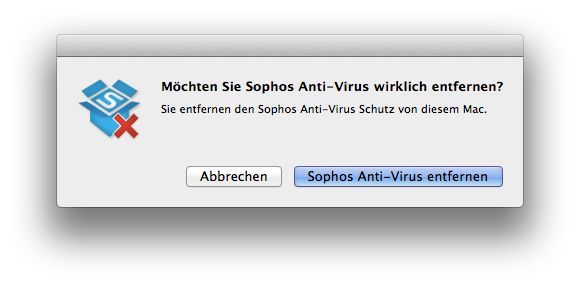
Ich bin nach wie vor der Meinung, dass man auf dem Mac momentan noch nicht zwingend einen Antivirus braucht, auch wenn ich grundsätzlich die Verwendung durchaus sinnvoll finde; Kosten/Ertrag müssen aber auch immer übereinstimmen. Für mich selbst werde ich mal noch die Alternativen zu Sophos überprüfen und überlegen, ob ich momentan einen einsetzen möchte.
Wie seht ihr das? Setzt ihr einen Antivirus ein auf eurem Mac?